- 10/14/2020
- 6 minuten zum Lesen
-
-
 t
t -
 m
m -
 T
T -
 v
v -
 bis
bis -
+8
-
Wichtig
Azure Cloud Services (erweiterter Support) ist ein neues Azure Resource Manager-basiertes Bereitstellungsmodell für das Azure Cloud Services-Produkt. Mit dieser Änderung wurden Azure-Clouddienste, die auf dem Azure Service Manager-basierten Bereitstellungsmodell ausgeführt werden, in Clouddienste (klassisch) umbenannt, und alle neuen Bereitstellungen sollten Clouddienste (erweiterter Support) verwenden.
Wenn Sie einen Cloud-Dienst erstellen, weist Azure ihn einer cloudapp.net . Wenn Ihr Cloud-Dienst beispielsweise „contoso“ heißt, können Ihre Benutzer über eine URL wie http://contoso.cloudapp.net auf Ihre Anwendung zugreifen. Azure weist auch eine virtuelle IP-Adresse zu.
Sie können Ihre Anwendung jedoch auch für Ihren eigenen Domänennamen verfügbar machen, z contoso.com. In diesem Artikel wird erläutert, wie Sie einen benutzerdefinierten Domänennamen für Cloud Service-Webrollen reservieren oder konfigurieren.
Verstehen Sie bereits, was CNAME- und A-Datensätze sind? Springe an der Erklärung vorbei.
Hinweis
Die Verfahren in dieser Aufgabe gelten für Azure-Clouddienste. Informationen zu App-Diensten finden Sie unter Zuordnen eines vorhandenen benutzerdefinierten DNS-Namens zu Azure Web Apps. Informationen zu Speicherkonten finden Sie unter Konfigurieren eines benutzerdefinierten Domänennamens für Ihren Azure Blob-Speicherendpunkt.
Tipp
Schneller loslegen – verwenden Sie die NEUE Azure Guided Walkthrough! Das Zuordnen eines benutzerdefinierten Domänennamens UND das Sichern der Kommunikation (TLS) mit Azure-Clouddiensten oder Azure-Websites ist ein Kinderspiel.
CNAME- und A-Datensätze verstehen
CNAME (oder Alias-Datensätze) und A-Datensätze ermöglichen es Ihnen, einen Domänennamen einem bestimmten Server (oder Dienst in diesem Fall) zuzuordnen. Es gibt auch einige spezifische Überlegungen bei der Verwendung eines Computers mit Azure-Clouddiensten, die Sie berücksichtigen sollten, bevor Sie sich für die Verwendung entscheiden.
CNAME- oder Aliaseintrag
Ein CNAME-Eintrag ordnet eine bestimmte Domäne zu, z. B. contoso.com oder www.contoso.com , zu einem kanonischen Domainnamen. In diesem Fall ist der kanonische Domainname der .cloudapp.net domänenname Ihrer von Azure gehosteten Anwendung. Einmal erstellt, erstellt der CNAME einen Alias für die .cloudapp.net . Der CNAME-Eintrag wird in die IP-Adresse Ihres Computers aufgelöst.cloudapp.net wenn sich also die IP-Adresse des Cloud-Dienstes ändert, müssen Sie keine Maßnahmen ergreifen.
Hinweis
Bei einigen Domain-Registraren können Sie Subdomains nur zuordnen, wenn Sie einen CNAME-Eintrag verwenden, z www.contoso.com , und nicht Root-Namen, wie contoso.com. Weitere Informationen zu CNAME-Datensätzen finden Sie in der Dokumentation Ihres Registrars, im Wikipedia-Eintrag zu CNAME-Datensätzen oder im Dokument IETF Domain Names – Implementation and Specification.
Ein Datensatz
Ein A-Datensatz ordnet eine Domäne zu, z contoso.com oder www.contoso.com , oder eine Platzhalterdomäne wie *.contoso.com , an eine IP-Adresse. Im Falle eines Azure-Cloud-Dienstes die virtuelle IP des Dienstes. Der Hauptvorteil eines A-Datensatzes gegenüber einem CNAME-Datensatz besteht also darin, dass Sie einen Eintrag haben können, der einen Platzhalter verwendet, z. B. * .contoso.com, die Anfragen für mehrere Subdomains bearbeiten würde, z mail.contoso.com, login.contoso.com, oder www.contso.com.
Hinweis
Da ein A-Datensatz einer statischen IP-Adresse zugeordnet ist, können Änderungen an der IP-Adresse Ihres Cloud-Dienstes nicht automatisch aufgelöst werden. Die von Ihrem Cloud-Dienst verwendete IP-Adresse wird bei der ersten Bereitstellung einem leeren Slot (entweder Produktion oder Staging) zugewiesen.) Wenn Sie die Bereitstellung für den Slot löschen, wird die IP-Adresse von Azure freigegeben, und alle zukünftigen Bereitstellungen für den Slot erhalten möglicherweise eine neue IP-Adresse.
Praktischerweise wird die IP-Adresse eines bestimmten Bereitstellungsslots (Produktion oder Staging) beibehalten, wenn zwischen Staging- und Produktionsbereitstellungen gewechselt wird oder ein direktes Upgrade einer vorhandenen Bereitstellung durchgeführt wird. Weitere Informationen zum Ausführen dieser Aktionen finden Sie unter Verwalten von Cloud-Diensten.
Hinzufügen eines CNAME-Eintrags für Ihre benutzerdefinierte Domäne
Um einen CNAME-Eintrag zu erstellen, müssen Sie mithilfe der von Ihrem Registrar bereitgestellten Tools einen neuen Eintrag in der DNS-Tabelle für Ihre benutzerdefinierte Domäne hinzufügen. Jeder Registrar hat eine ähnliche, aber etwas andere Methode zur Angabe eines CNAME-Datensatzes, aber die Konzepte sind die gleichen.
-
Verwenden Sie eine dieser Methoden, um die zu finden .cloudapp.net domänenname, der Ihrem Cloud-Dienst zugewiesen ist.
-
Melden Sie sich beim Azure-Portal an, wählen Sie Ihren Cloud-Dienst aus, sehen Sie sich den Abschnitt Übersicht an und suchen Sie dann den Site-URL-Eintrag.

ODER
-
Installieren und konfigurieren Sie Azure Powershell, und verwenden Sie dann den folgenden Befehl:
Get-AzureDeployment -ServiceName yourservicename | Select UrlSpeichern Sie den Domänennamen, der in der von beiden Methoden zurückgegebenen URL verwendet wird, da Sie ihn beim Erstellen eines CNAME-Datensatzes benötigen.
-
-
Melden Sie sich auf der Website Ihres DNS-Registrars an und rufen Sie die Seite zum Verwalten von DNS auf. Suchen Sie nach Links oder Bereichen der Site, die als Domänenname, DNS oder Nameserververwaltung gekennzeichnet sind.
-
Suchen Sie nun, wo Sie CNAME’s auswählen oder eingeben können. Möglicherweise müssen Sie den Datensatztyp aus einer Dropdown-Liste auswählen oder zu einer Seite mit erweiterten Einstellungen gehen. Sie sollten nach den Wörtern CNAME, Alias oder Subdomains suchen.
-
Sie müssen auch den Domänen- oder Subdomänen-Alias für den CNAME angeben, z. B. www, wenn Sie einen Alias für www.customdomain.com . Wenn Sie einen Alias für die Stammdomäne erstellen möchten, wird dieser möglicherweise als ‚@‘ -Symbol in den DNS-Tools Ihres Registrars aufgeführt.
-
Dann müssen Sie einen kanonischen Hostnamen angeben, der der Ihrer Anwendung ist cloudapp.net domain in diesem Fall.
Der folgende CNAME-Datensatz leitet beispielsweise den gesamten Datenverkehr von www.contoso.com zu contoso.cloudapp.net , der benutzerdefinierte Domänenname Ihrer bereitgestellten Anwendung:
| Alias/Hostname/Subdomain | Kanonische Domäne |
|---|---|
| www | contoso.cloudapp.net |
Hinweis
Ein Besucher von www.contoso.com wird nie den wahren Gastgeber sehen(contoso.cloudapp.net ), so dass der Weiterleitungsprozess für den Endbenutzer unsichtbar ist.
Das obige Beispiel gilt nur für den Datenverkehr in der Subdomain www. Da Sie keine Platzhalter mit CNAME-Einträgen verwenden können, müssen Sie für jede Domain/Subdomain einen CNAME erstellen. Wenn Sie Datenverkehr von Subdomains wie * leiten möchten.contoso.mit, zu deinem cloudapp.net adresse können Sie in Ihren DNS-Einstellungen eine URL-Weiterleitung oder einen URL-Weiterleitungseintrag konfigurieren oder einen A-Eintrag erstellen.
Hinzufügen eines A-Datensatzes für Ihre benutzerdefinierte Domäne
Um einen A-Datensatz zu erstellen, müssen Sie zuerst die virtuelle IP-Adresse Ihres Cloud-Dienstes ermitteln. Fügen Sie dann mithilfe der von Ihrem Registrar bereitgestellten Tools einen neuen Eintrag in der DNS-Tabelle für Ihre benutzerdefinierte Domain hinzu. Jeder Registrar hat eine ähnliche, aber etwas andere Methode zur Angabe eines A-Datensatzes, aber die Konzepte sind die gleichen.
-
Verwenden Sie eine der folgenden Methoden, um die IP-Adresse Ihres Cloud-Dienstes abzurufen.
-
Melden Sie sich beim Azure-Portal an, wählen Sie Ihren Cloud-Dienst aus, sehen Sie sich den Abschnitt Übersicht an und suchen Sie dann den Eintrag Öffentliche IP-Adressen.
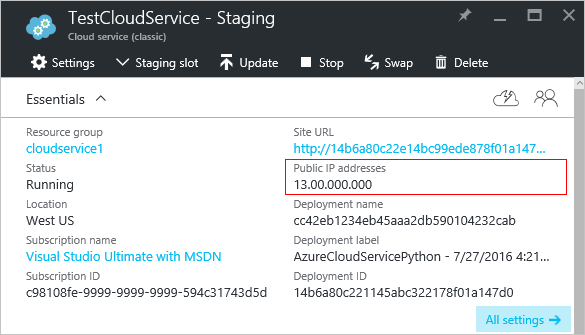
ODER
-
Installieren und konfigurieren Sie Azure Powershell, und verwenden Sie dann den folgenden Befehl:
get-azurevm -servicename yourservicename | get-azureendpoint -VM {$_.VM} | select VipSpeichern Sie die IP-Adresse, wie Sie sie beim Erstellen eines A-Datensatzes benötigen.
-
-
Melden Sie sich auf der Website Ihres DNS-Registrars an und rufen Sie die Seite zum Verwalten von DNS auf. Suchen Sie nach Links oder Bereichen der Site, die als Domänenname, DNS oder Nameserververwaltung gekennzeichnet sind.
-
Suchen Sie nun, wo Sie einen Datensatz auswählen oder eingeben können. Möglicherweise müssen Sie den Datensatztyp aus einer Dropdown-Liste auswählen oder zu einer Seite mit erweiterten Einstellungen gehen.
-
Wählen oder geben Sie die Domain oder Subdomain ein, die diesen A-Datensatz verwenden soll. Wählen Sie beispielsweise www aus, wenn Sie einen Alias für www.customdomain.com. Wenn Sie einen Platzhaltereintrag für alle Subdomains erstellen möchten, geben Sie ‚*****‘ ein. Dies gilt für alle Subdomains wie mail.customdomain.com, login.customdomain.com, und www.customdomain.com .
Wenn Sie einen A-Eintrag für die Stammdomäne erstellen möchten, wird dieser möglicherweise als ‚@‘ -Symbol in den DNS-Tools Ihres Registrars aufgeführt.
-
Geben Sie die IP-Adresse Ihres Cloud-Dienstes in das dafür vorgesehene Feld ein. Dadurch wird der im A-Datensatz verwendete Domäneneintrag mit der IP-Adresse Ihrer Clouddienstbereitstellung verknüpft.
Beispielsweise leitet der folgende A-Datensatz den gesamten Datenverkehr von contoso.com bis 137.135.70.239 die IP-Adresse Ihrer bereitgestellten Anwendung:
| Hostname/Subdomain | IP-Adresse |
|---|---|
| @ | 137.135.70.239 |
In diesem Beispiel wird das Erstellen eines A-Datensatzes für die Stammdomäne veranschaulicht. Wenn Sie einen Platzhaltereintrag erstellen möchten, der alle Subdomains abdeckt, geben Sie ‚*****‘ als Subdomain ein.
Warnung
IP-Adressen in Azure sind standardmäßig dynamisch. Wahrscheinlich möchten Sie eine reservierte IP-Adresse verwenden, um sicherzustellen, dass sich Ihre IP-Adresse nicht ändert.
- So verwalten Sie Cloud-Dienste
- So ordnen Sie CDN-Inhalte einer benutzerdefinierten Domäne zu
- Allgemeine Konfiguration Ihres Cloud-Dienstes.
- Erfahren Sie, wie Sie einen Cloud-Dienst bereitstellen.
- Konfigurieren Sie TLS/SSL-Zertifikate.